Exportación de una parte del registro
El Registro de Windows está en el corazón del sistema operativo Windows.
El Registro es un conjunto de archivos del sistema construido en una base de datos que contiene parámetros a nivel de sistema y de aplicación tanto en una máquina como en un usuario. Si el Registro se corrompiera, podría inutilizar su sistema, por lo que es importante realizar copias de seguridad periódicas para poder restaurar una buena copia del Registro si es necesario.
La mejor forma de protegerse es realizar una copia de seguridad del Registro completo. Esto se puede hacer creando un punto de restauración, ya que el registro está incluido en los puntos de restauración. Los pasos necesarios para hacer esto se dan en el consejo titulado «` enlace: / windows-Backing_Up_the_Windows_Registry [Copia de seguridad del registro de Windows] `». Sin embargo, si solo está haciendo cambios pequeños y aislados, es posible que desee simplemente hacer una copia de seguridad de una «colmena» en particular (un conjunto de claves y valores del Registro) en lugar de hacer una copia de seguridad de todo el Registro. Para realizar una copia de seguridad de una colmena, primero debe mostrar el Editor del registro. La forma de hacerlo depende de la versión de Windows que esté utilizando:
Si está utilizando Windows 7, haga clic en el botón Inicio *, escriba «regedit»
(sin las comillas) y presione Entrar.
Si está utilizando Windows 8, mueva el mouse a la esquina inferior izquierda de la pantalla y haga clic con el botón derecho. En el menú contextual resultante, haga clic en Buscar. En el cuadro de búsqueda, escriba «regedit» (sin las comillas) y presione Entrar *.
Si está utilizando Windows 10, en el cuadro de búsqueda, escriba «regedit» (sin las comillas) y presione Entrar *.
Una vez que el Editor del Registro esté visible, estará listo para hacer su trabajo. (Ver figura 1)
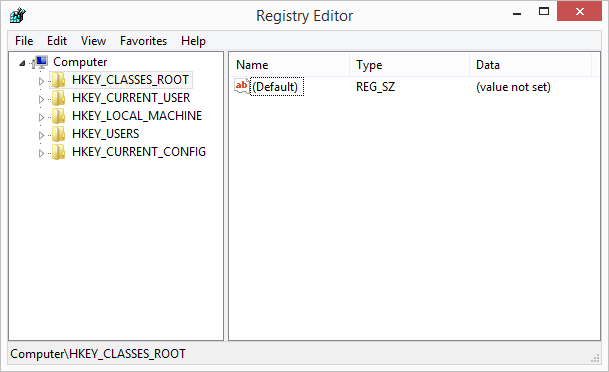
Figura 1. La ventana del Editor del registro.
Haga clic con el botón derecho en la colmena de la que desea hacer una copia de seguridad y elija Exportar en el menú contextual. (Las carpetas que se muestran a la izquierda de la ventana del Editor del Registro son las secciones disponibles). Windows muestra un cuadro de diálogo que le permite especificar dónde y con qué nombre desea guardar su exportación.
Puede guardar porciones más granulares del Registro si prefiere no guardar la colmena completa. Simplemente use el panel de navegación (izquierdo) del Editor del Registro para llegar a la ubicación donde desea realizar la exportación, haga clic con el botón derecho y realice la exportación desde allí.
Para salir del Editor del Registro, haga clic en su botón Cerrar.
Este consejo (12226) se aplica a Windows 7, 8 y 10.